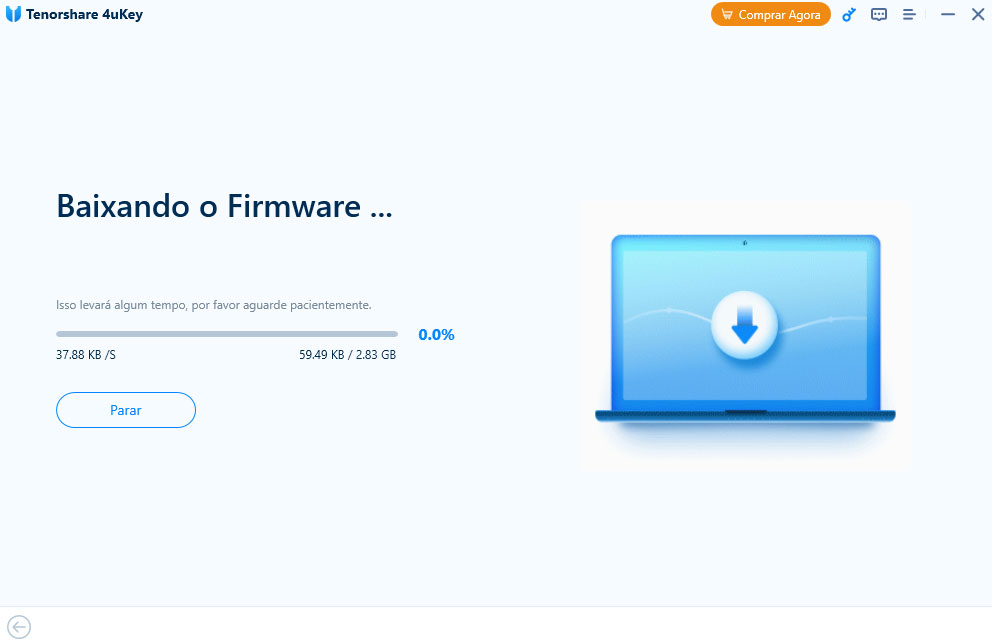ipad está inativo como resolver/como resetar ipad bloqueado
O Bloqueio de Segurança é um recurso do iPadOS que garante o uso autorizado do iPad. Após inserir a senha incorretamente várias vezes, você receberá uma notificação dizendo "iPad Inativo"ou "meu ipad esta inativo", o que impedirá o uso do dispositivo.
No entanto, em algumas situações, esse recurso pode ser um obstáculo, especialmente se você esquecer a senha . Se o seu iPad está inativo ou indisponível, como resolver? Há maneiras de desbloquear um iPad inativo? As soluções estão descritas neste artigo, com suporte para iPadOS 18.
- Parte 1. O que acontece quando o iPad está inativo com senha errada
- Parte 2. Como entrar num iPad inativo com 4uKey (sem perder dados)
- Parte 3. Como desbloquear ao iPad estar inativo sem PC
- Parte 4. Como desbloquear iPad inativo com PC Conclusão
Parte 1. O que acontece quando o iPad está inativo com senha errada
Para uma única senha errada, a tela “iPad está inativo” durará cerca de um minuto. No entanto, quanto mais você tentar senhas erradas, mais tempo precisará esperar antes que a tela desapareça.
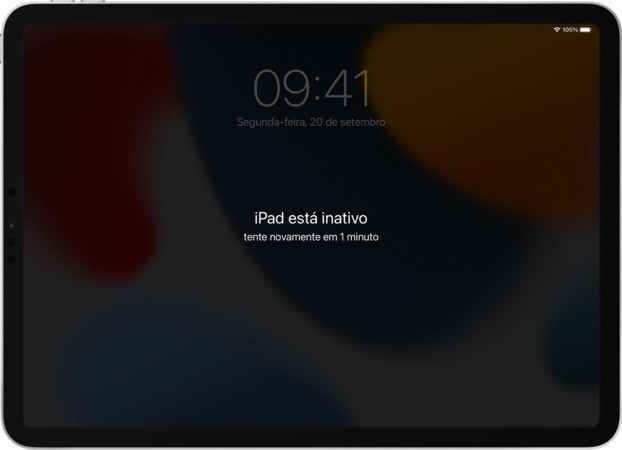
Parte 2. Como entrar num iPad inativo com 4uKey (sem perder dados)
O Tenorshare 4uKey é uma feramenta mais professional de desbloquear dispositivo iOS, que suporta iPadOS 16 novo, sendo a primeira solução deste caso.
No abaixo é como realizar o processo de desbloquear iPad inativo, confira.
Baixe e abra o Tenorshare 4uKey. Uma vez lançado o programa, pressione o botão "Começar" para inicial ao processo.
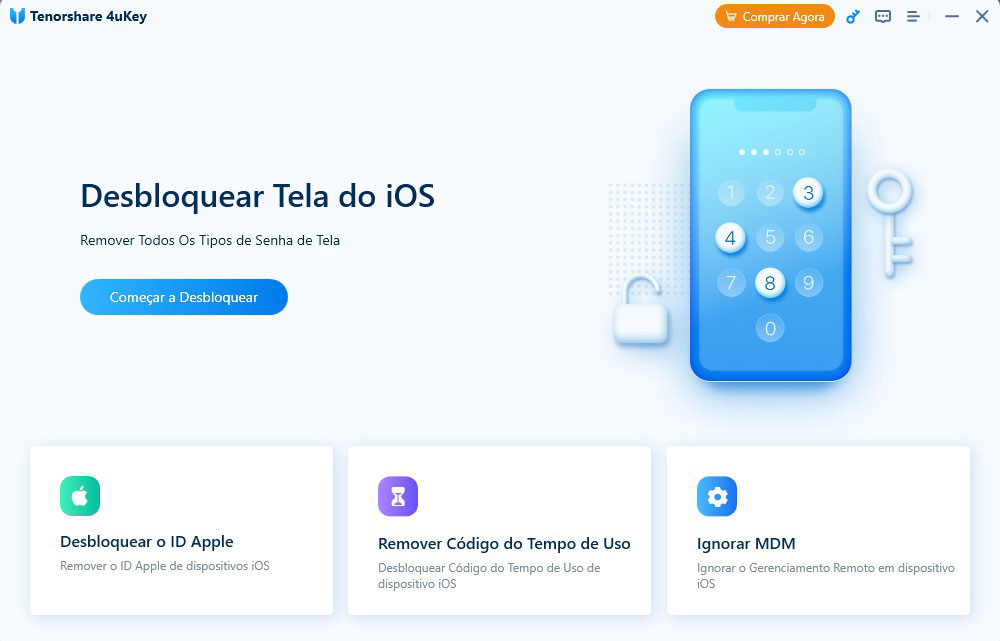
O próximo passo é conectar iPad ao PC com um cabo USB. O iPad será detectado automaticamente, toque na opção "Próximo".

Depois de mostra a tela de baixar firmware do seu dispositivo iOS, pode clicar "Começar a Remover".

O programa vai remover o seu iPad inativo automativamente, no final, mostra a tela de remover com barra.
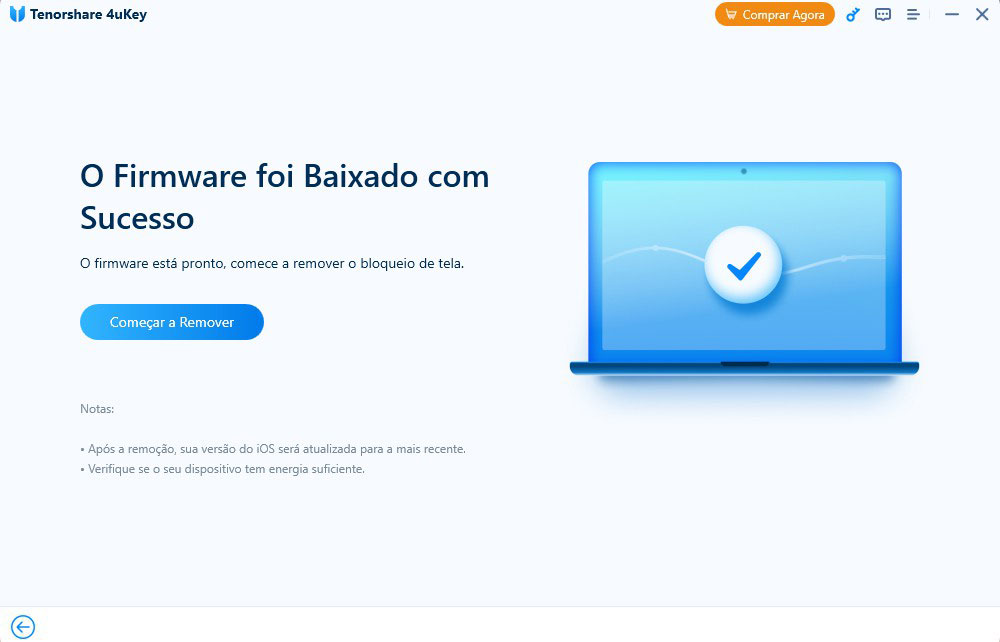
A Tenorshare 4uKey começará a remover imediatamente o código de acesso do seu iPad.

Parte 3. Como desbloquear ao iPad estar inativo sem PC
Como resolver quando o iPad está inativo ou indisponível é uma problema normal, mas se não importa de apagar os dados do seu iPad, aqui estão duas maneiras a desbloquear o iPad inativo sem PC, que é “Apagar iPad”.
Errar senhas demais
- Se inserir senhas erradas demais, o iPad será indisponível com tela que mostra “iPad está inativo”, depois de esgotar todos os vezes de inserir senha, a tela do iPad vai aparece uma opção de “Apagar iPad”.
- Toque isso, e depois inserir a senha do seu ID Apple, o iPad vai apagar senha do bloqueio com todos os dados.
Usando iCloud
- Faça login no site oficial com sua conta do iCloud.
- Na tela de Buscar iPone, seleciona o seu iPad, pode encontrar a opção de Apagar iPad.
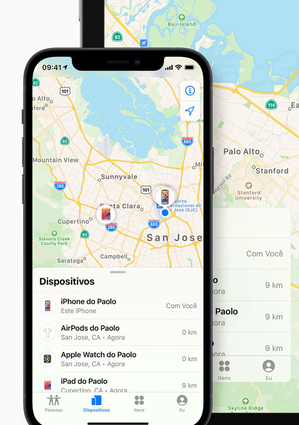
Parte 4. Como desbloquear iPad inativo com PC
O iPad está inativo conecte ao itunes
Se tem o PC, uma das maneiras é usar iTunes para resolver o iPad inativo.
- Desligue forçamente o seu iPad que está inativo.
- Se o iPad não tiver botão de Início: mantenha um dos botões de volume e o botão superior pressionados ao mesmo tempo até ser exibido o controle deslizante com a palavra Desligar.
- Se o iPad tiver botão de Início: mantenha o botão superior pressionado até o controle deslizante para desligar ser exibido.
- Coloque o iPad inativo no modo de recuperação, assim quando o iPad está inativo, conecte ao iTunes ou Finder no seu PC/Mac. Mantenha pressionado o botão correto do iPad enquanto conecta imediatamente o iPad ao computador. Não solte o botão e mostrará a tela do iPad.
- Uma vez conectado, as opções “Restaurar” e “Atualizar” aparecerão na tela no iTunes ou Finder. Clique em “Restaurar” para iniciar o processo de restauração do seu iPad.
- Configure o seu iPad como o novo.

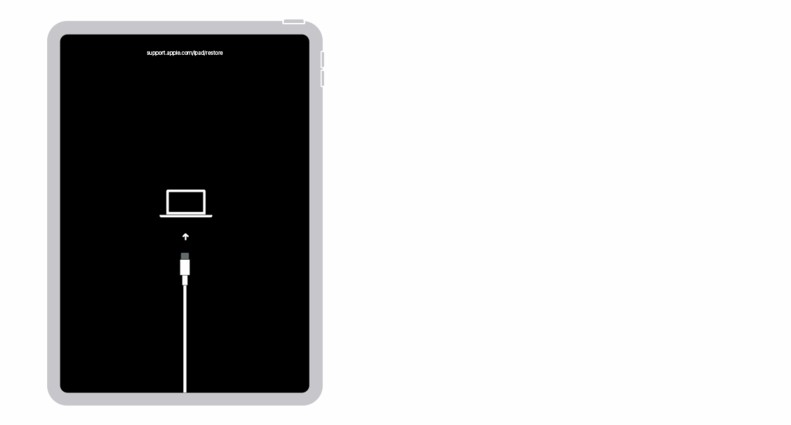
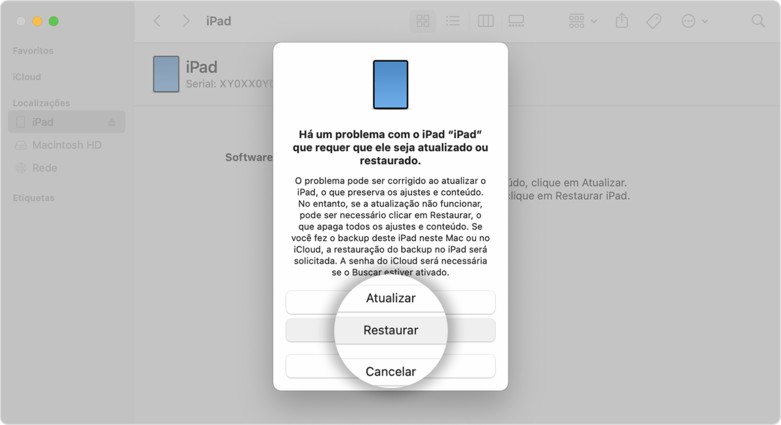
Conclusão
iPad inativo como recuperar? Você pode desbloquear seu ipad pelos métodos acima, usando o iTunes e o iCloud, ou procurar a ajuda oficial da apple e outros maneiras também são populares e funcionam para resolver o problema quando o iPad está inativo. Mas recomendamos o uso do Tenorshare 4uKey, que é a alternativa mais rápida, fácil e econômica!

4uKey
Desbloqueie facilmente o código de acesso do iPhone / Apple ID / Bloqueio de Ativação do iCloud / MDM
Desbloqueio 100% garantido